win11开机自定义音效设置方法 win11系统开机音效怎么修改
更新时间:2023-02-26 12:05:06作者:xiaoliu
在微软发布win11系统之后,许多用户也都开始迫不及待的进行安装,想要提前进行体验一番,不过在安装完win11系统之后,有用户发现每次在电脑开机时系统默认的开机提示音不好听,想要进行更换,那么win11开机自定义音效设置方法呢?这里小编就来告诉大家win11系统开机音效怎么修改。
具体方法:
1、首先,右键桌面空白处,在弹出的菜单项中,选择打开“个性化”界面,如图所示;
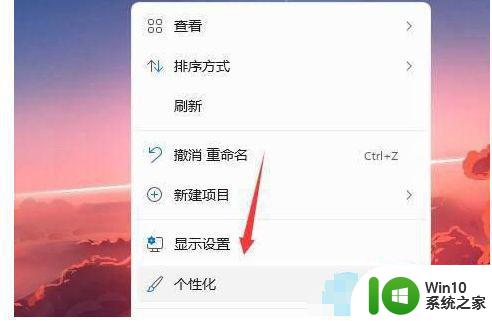
2、接着,在打开的界面中,找到并点击“主题”选项,如图所示;
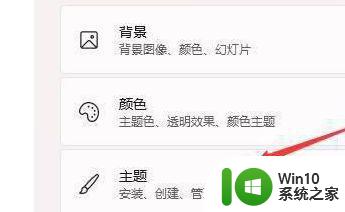
3、然后,选择其中的“声音Windows默认”选项,如图所示;
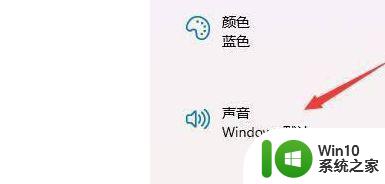
4、最后,在打开的窗口中,取消勾选“播放Windows启动声音”选项,再点击下方浏览即可选择自己喜欢的音乐,如图所示;
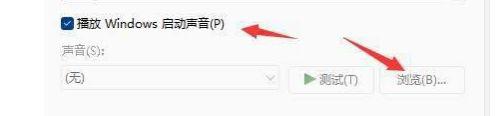
上述就是关于win11系统开机音效怎么修改了,还有不清楚的用户就可以参考一下小编的步骤进行操作,希望能够对大家有所帮助。
win11开机自定义音效设置方法 win11系统开机音效怎么修改相关教程
- windows11开机音效怎么设置 win11开机音效自定义
- 更改win11系统开机问候语的方法 win11开机问候语自定义设置方法
- win11开机时的名字怎么改 win11开机页面自定义名称
- win11设置杜比音效的方法 win11杜比音效设置步骤
- win11关闭电脑开机声音设置方法 win11怎么关闭开机声音
- win11修改开始菜单的方法 win11开始菜单怎么自定义
- win11录音机无法打开解决方法 win11如何设置录音机的音质参数
- win11开启关机音乐 Win11开机音乐设置方法
- win11更改自定义缩放的方法 win11自定义缩放怎么更改
- win11杜比音效在哪 win11杜比音效如何设置
- win11设置开机启动项的方法 win11开机启动项如何修改设置
- 快速打开Win11空间音效功能的方法 Win11空间音效功能在哪里打开
- win11系统启动explorer.exe无响应怎么解决 Win11系统启动时explorer.exe停止工作如何处理
- win11显卡控制面板不见了如何找回 win11显卡控制面板丢失怎么办
- win11安卓子系统更新到1.8.32836.0版本 可以调用gpu独立显卡 Win11安卓子系统1.8.32836.0版本GPU独立显卡支持
- Win11电脑中服务器时间与本地时间不一致如何处理 Win11电脑服务器时间与本地时间不同怎么办
win11系统教程推荐
- 1 win11安卓子系统更新到1.8.32836.0版本 可以调用gpu独立显卡 Win11安卓子系统1.8.32836.0版本GPU独立显卡支持
- 2 Win11电脑中服务器时间与本地时间不一致如何处理 Win11电脑服务器时间与本地时间不同怎么办
- 3 win11系统禁用笔记本自带键盘的有效方法 如何在win11系统下禁用笔记本自带键盘
- 4 升级Win11 22000.588时提示“不满足系统要求”如何解决 Win11 22000.588系统要求不满足怎么办
- 5 预览体验计划win11更新不了如何解决 Win11更新失败怎么办
- 6 Win11系统蓝屏显示你的电脑遇到问题需要重新启动如何解决 Win11系统蓝屏显示如何定位和解决问题
- 7 win11自动修复提示无法修复你的电脑srttrail.txt如何解决 Win11自动修复提示srttrail.txt无法修复解决方法
- 8 开启tpm还是显示不支持win11系统如何解决 如何在不支持Win11系统的设备上开启TPM功能
- 9 华硕笔记本升级win11错误代码0xC1900101或0x80070002的解决方法 华硕笔记本win11升级失败解决方法
- 10 win11玩游戏老是弹出输入法解决方法 Win11玩游戏输入法弹出怎么办
win11系统推荐
- 1 win11系统下载纯净版iso镜像文件
- 2 windows11正式版安装包下载地址v2023.10
- 3 windows11中文版下载地址v2023.08
- 4 win11预览版2023.08中文iso镜像下载v2023.08
- 5 windows11 2023.07 beta版iso镜像下载v2023.07
- 6 windows11 2023.06正式版iso镜像下载v2023.06
- 7 win11安卓子系统Windows Subsystem For Android离线下载
- 8 游戏专用Ghost win11 64位智能装机版
- 9 中关村win11 64位中文版镜像
- 10 戴尔笔记本专用win11 64位 最新官方版